윈도우11/10 항상 관리자 권한으로 실행 하는 방법
윈도우 프로그램 설치하는 과정에서
관리자 권한으로 실행하지 않으면 에러창이 뜨면서 제대로 설치가 진행 되지 않은경우가 있습니다.
뿐만 아니라, 관공서나 관리자 권한으로 실행하지 않으면 실행되지 않는 프로그램도 존재하지요!~
저같은 경우 어떤 실행 프로그램이든 관리자 권한으로 실행하는 습관을 들여놔서 번거롭지만서도 수동으로 합니다.
저처럼 익숙하지 않으신 분들을 위해서 방법을 알려 드리고자 합니다.
1. .exe 실행 프로그램에 관리자 권한으로 실행 하는방법
2. regedit 레지스트리 편집기를 이용하여 항상 관리자 권한으로 실행 하는 방법
두가지를 소개 해드리고자합니다.
1 - 실행 프로그램(.exe) 더블클릭 할 때마다 관리자 권한으로 실행 하는 법

관리자 권한으로 항상 실행하게 끔 할 프로그램을 선택 한 후,
마우스 우측 버튼을 클릭 하고, 속성 항목을 들어갑니다.

호환성 탭을 클릭하여 관리자 권한으로 이 프로그램 실행을 체크 해 줍니다.

호환성 항목에서 적용을 해주어도 되지만
바로 가기 항목에서도 설정 할 수 있습니다.
바로가기 항목 - 고급 탭 - 관리자 권한으로 실행 체크 후 확인 눌러줍니다.
이후 적용 버튼을 눌러주면 이 후부터는 더블클릭이나 엔터키로 실행시 관리자 권한으로 실행 하게 됩니다.
2. regedit 레지스트리 편집기를 이용하여 항상 관리자 권한으로 실행 하는 방법
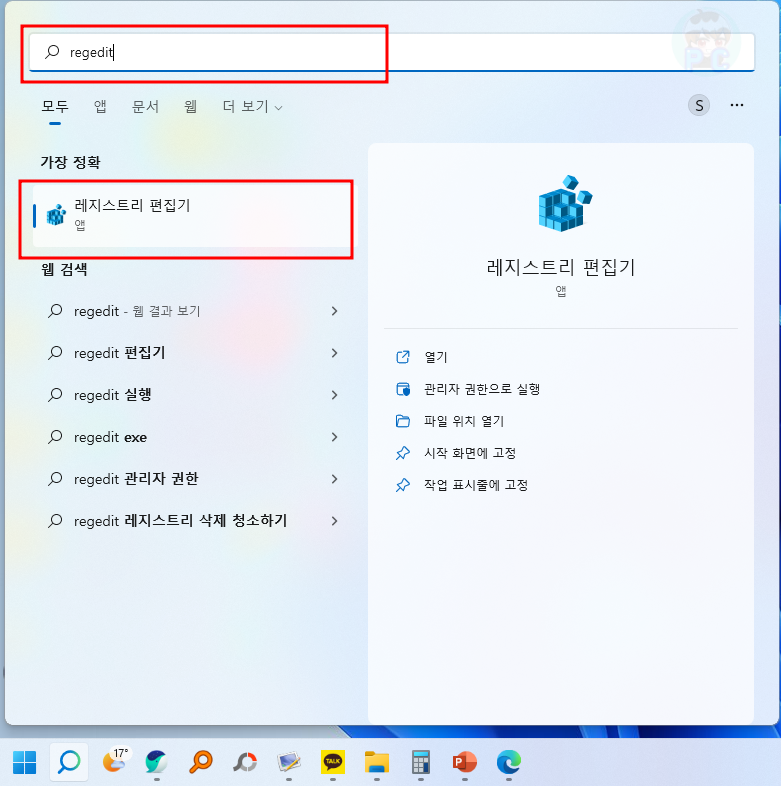

윈도우 검색창에 regedit 이라 입력후 레지스트리 편집기를 열어줍니다.
윈도우키 + R 키를 눌러 실행창을 띄어 regedit 을 입력해도 됩니다.
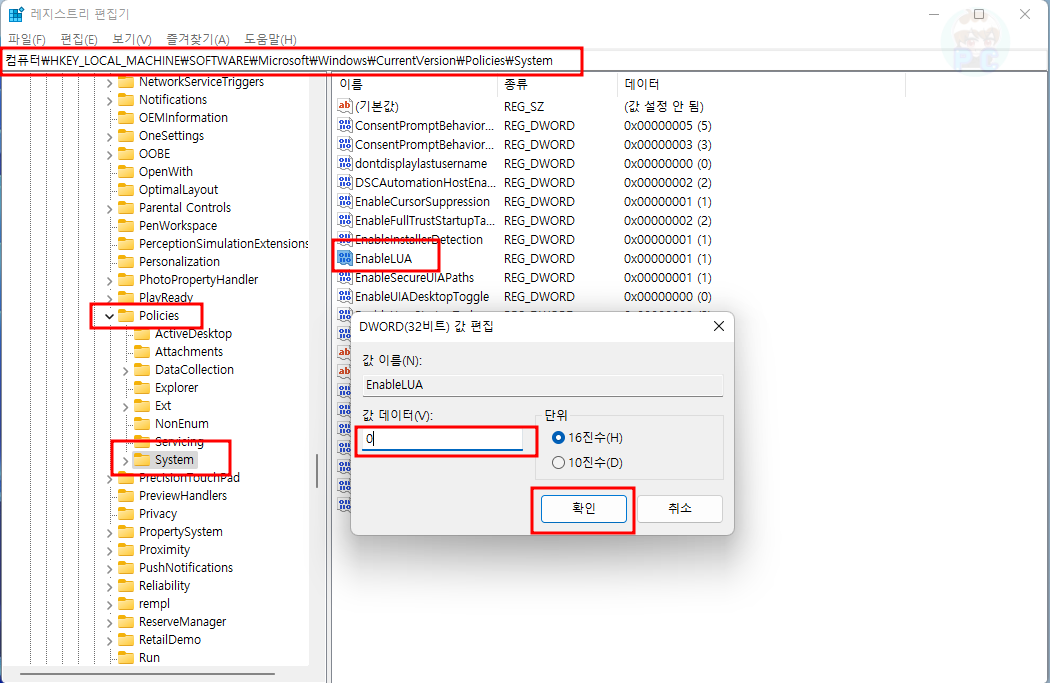
컴퓨터\HKEY_LOCAL_MACHINE\SOFTWARE\Microsoft\Windows\CurrentVersion\Policies\System
위 경로로 이동하여
EanbleLUA 항목을 더블클릭해서 값 데이터를 0 으로 바꿔 주면 됩니다.
이 후에, 컴퓨터를 1회 재부팅 해주시면 모든 프로그램에 대해서 관리자 권한으로 실행 하게 됩니다.
'꿀TIP!(공유)' 카테고리의 다른 글
| 윈도우11 Windows Error Reporting Service 비활성화로 시스템 최적화 하기 (1) | 2022.10.27 |
|---|---|
| 윈도우11 IME를 사용하지 않습니다. 팝업 메세지 안뜨게 하는방법 (0) | 2022.10.24 |
| 내가 원하는 영상을 움직이는 파일(.Gif)로 추출하는 프로그램 'SmallCam' (0) | 2022.09.29 |
| 윈도우11 화면 밝기 조절 할수 있는 'windowexebrightnessmonitor' 프로그램! (0) | 2022.09.27 |
| 노트북 쓰시는 분들께 유용한 전원관리 옵션 우클릭 메뉴 추가/제거 로 전원 관리하자~! (0) | 2022.09.03 |





